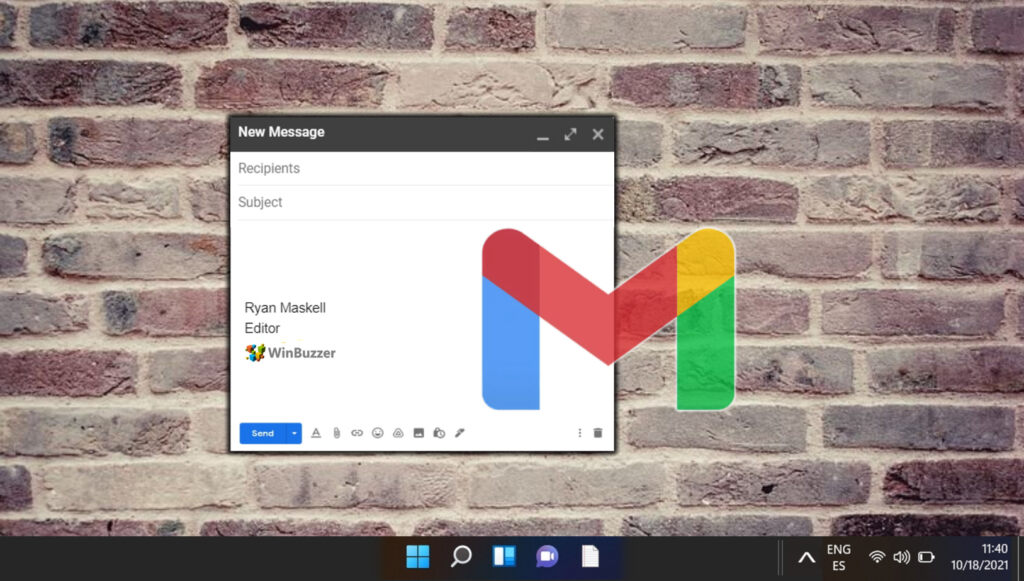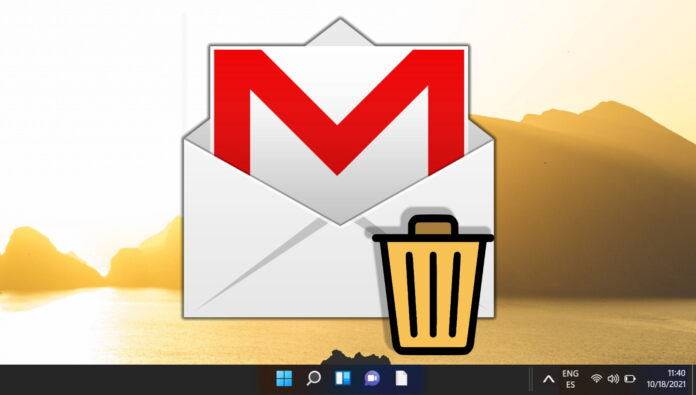
Se sua conta do Gmail está transbordando ou você deseja limpá-lo, saber como excluir todos os e-mails da sua caixa de entrada do Gmail permitirá que você comece novamente. Os serviços de webmail gratuitos não têm as mesmas limitações de capacidade de armazenamento que tinham inicialmente. Pode ser útil esvaziar sua caixa de entrada por vários motivos.
Você pode liberar algum espaço online porque sua caixa de entrada está entupida com e-mails antigos ou porque você arquivou todos os seus e-mails off-line. Seja qual for a causa, começar de novo no Gmail é um processo relativamente simples.
Embora a interface do Gmail seja relativamente fácil de usar e compreender, trabalhar em vários e-mails simultaneamente pode ser doloroso. Aqui, demonstraremos como excluir tudo no Gmail e remover todos os e-mails com remetentes, destinatários e marcadores específicos. A boa notícia é que você pode organizar rapidamente grandes quantidades de e-mails de uma só vez usando essas dicas.
⚠️ Observação: o processo descrito abaixo é o mesmo no Windows 11 que está no Windows 10. No entanto, lembre-se de que usaremos capturas de tela do Windows 11, portanto, sua interface do usuário pode parecer um pouco diferente. Indicaremos todas as alterações das quais você precisa estar ciente à medida que elas surgirem.
Como excluir todos os e-mails no Gmail
A abordagem mais simples para excluir todos os e-mails no Gmail é para percorrer cada categoria individualmente. Começaremos com a seção”Principal”deste guia. Clique para escolher a guia que deseja excluir.
Selecione a guia da caixa de entrada da qual deseja excluir os e-mails
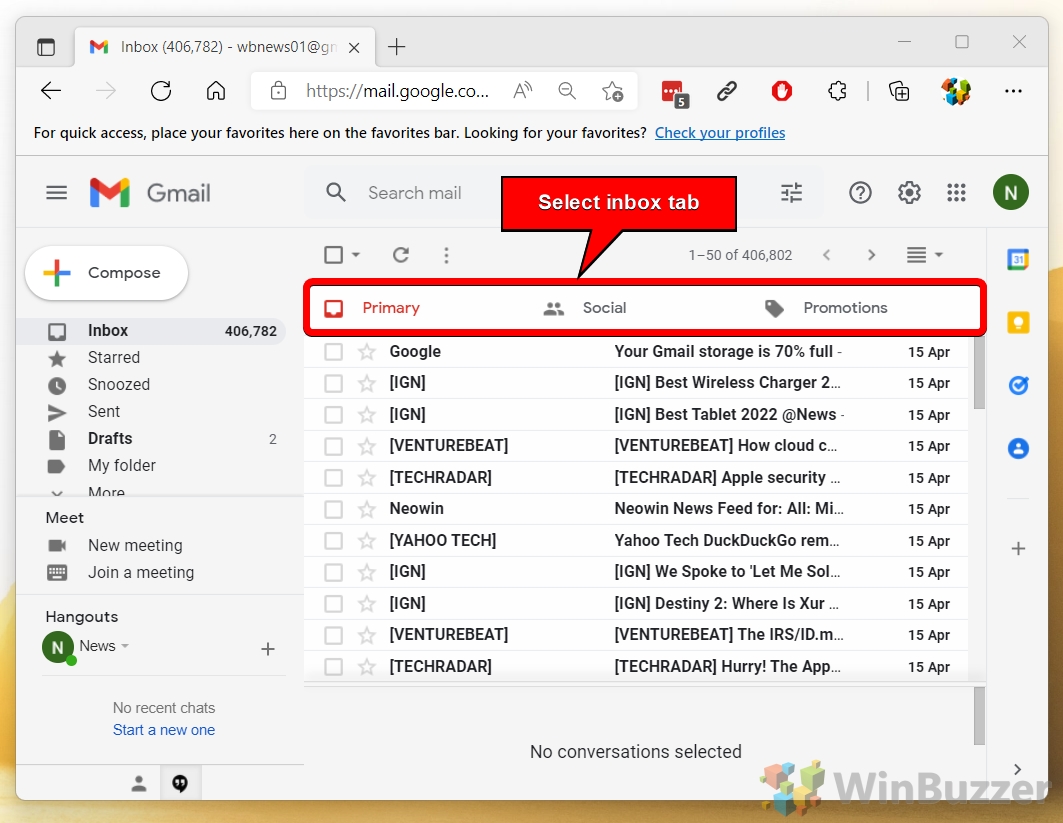 Marque a caixa de seleção”e clique no ícone”Excluir”
Marque a caixa de seleção”e clique no ícone”Excluir”
Depois de clicar no ícone de exclusão, ele excluirá apenas os e-mails que são exibidos atualmente na guia”Primária”da caixa de entrada. Para excluir todos os e-mails, siga na próxima etapa.
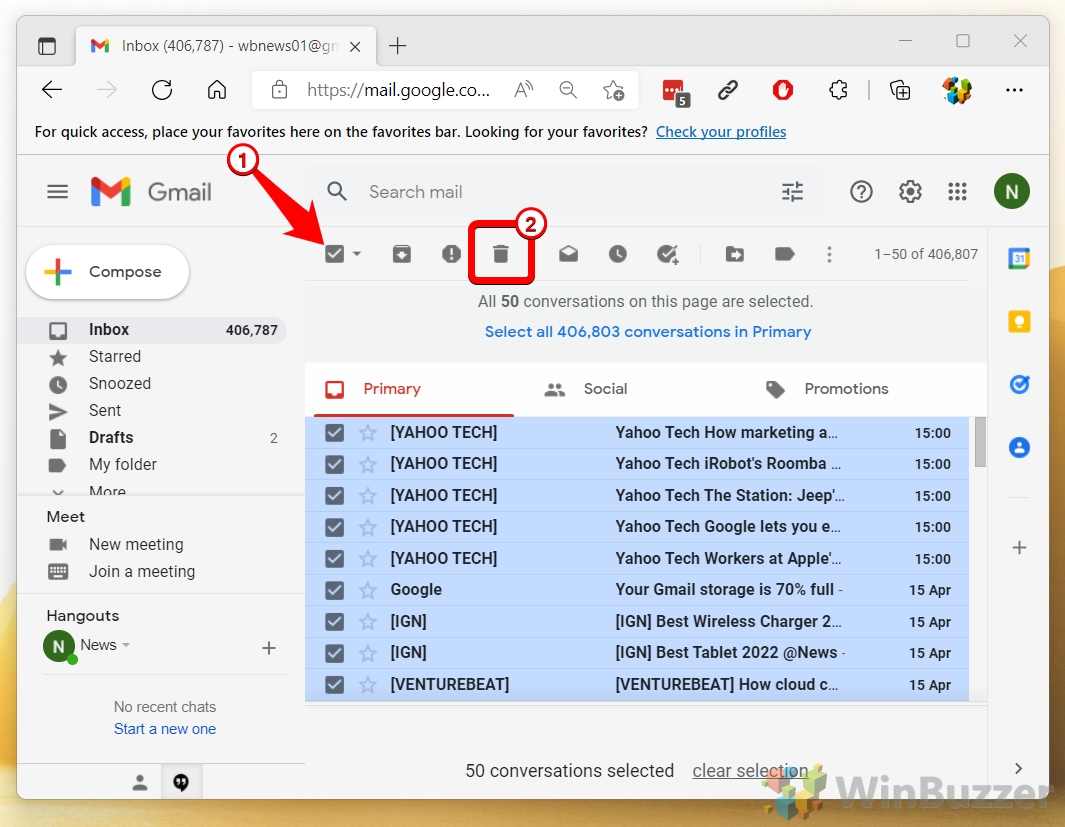 Marque a”Caixa de seleção”, clique em”Selecionar todas (Número de e-mails) conversas no primário”e clique no”Ícone Excluir”
Marque a”Caixa de seleção”, clique em”Selecionar todas (Número de e-mails) conversas no primário”e clique no”Ícone Excluir”
Isto é como excluir e-mails em massa da sua caixa de entrada do Gmail. Essas etapas excluirão todos os seus e-mails na guia “Principal”. Siga as mesmas etapas para”Social”e”Promoções”.
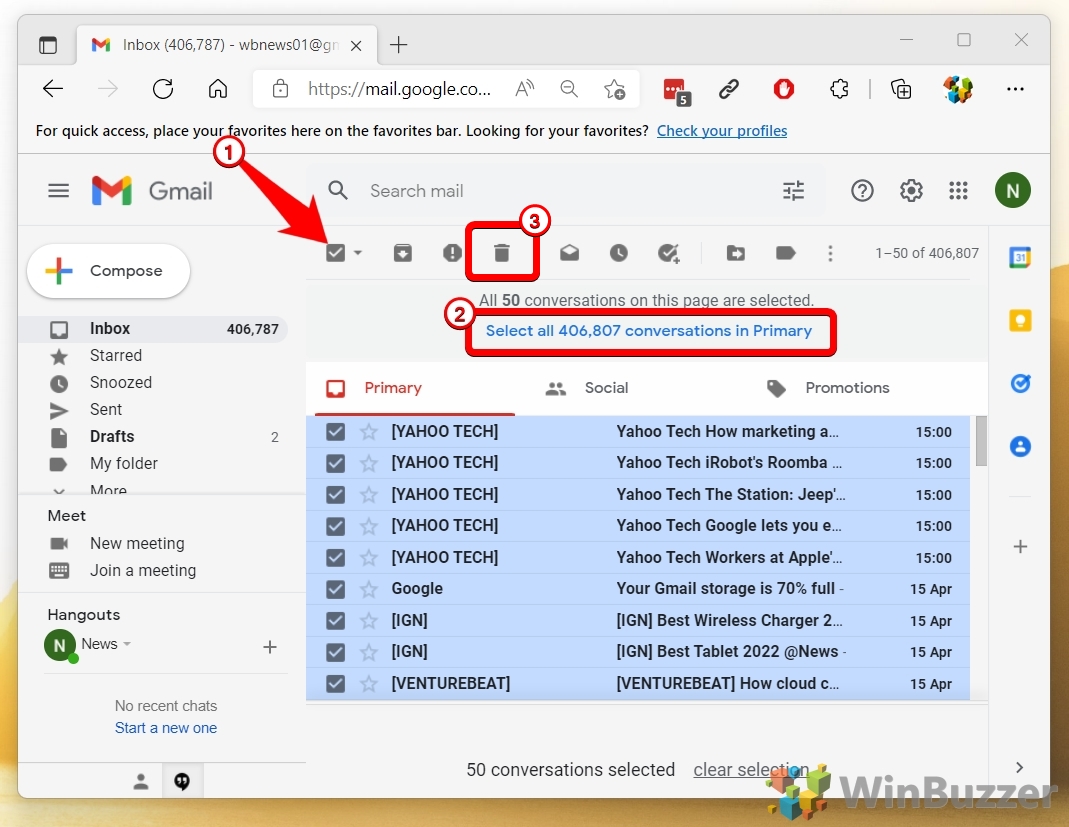
Como excluir e-mails de um marcador
O método a seguir é muito semelhante ao anterior. Você pode excluir rapidamente todos os e-mails que organizou em diferentes marcadores. Nesse caso, o rótulo é”Minha pasta”.
Selecione o rótulo na barra lateral, marque a”Caixa de seleção”e clique no ícone”Excluir”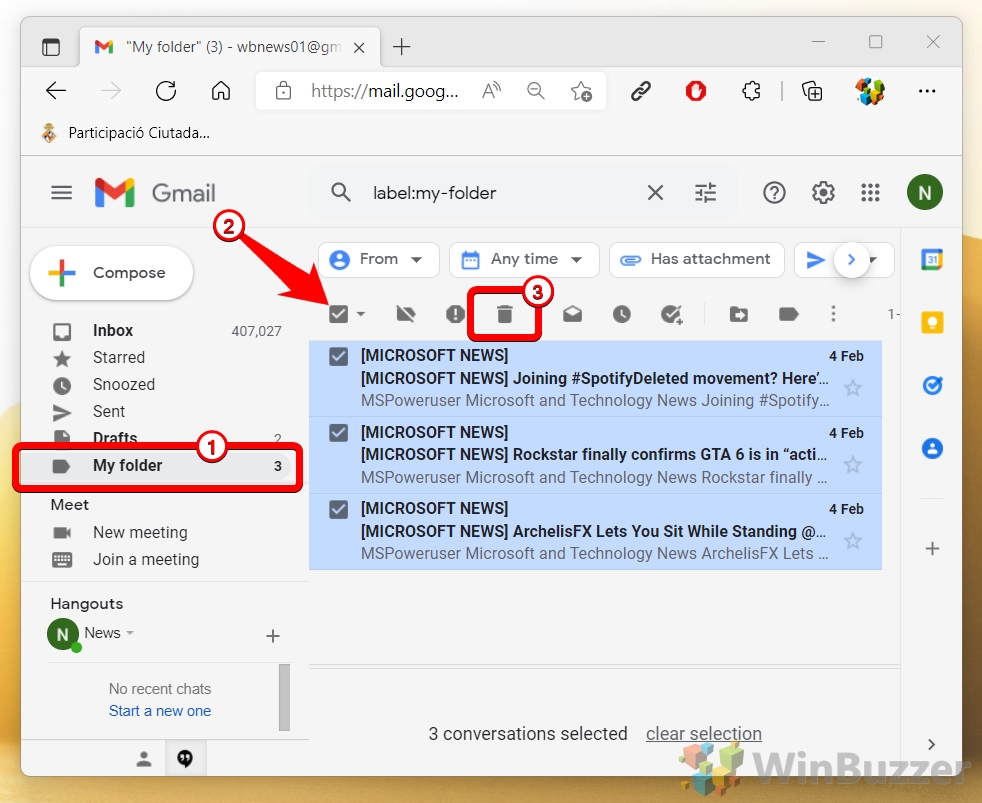
Como excluir todos os e-mails não lidos do Gmail
Você pode facilmente exclua seus e-mails não lidos da sua caixa de entrada rapidamente. Acompanhe.
Na barra de pesquisa, digite”is:unread”, marque a”Caixa de seleção”e clique no ícone”Excluir”
Digitar”is:unread“encontrará todos os e-mails não lidos em todos os lugares. Seja em”Principal”,”Promotion”ou”Social”, é a maneira mais rápida de selecionar e excluir todos os e-mails não lidos da caixa de entrada do Gmail. Este método será útil se você se inscreveu em muitas empresas.
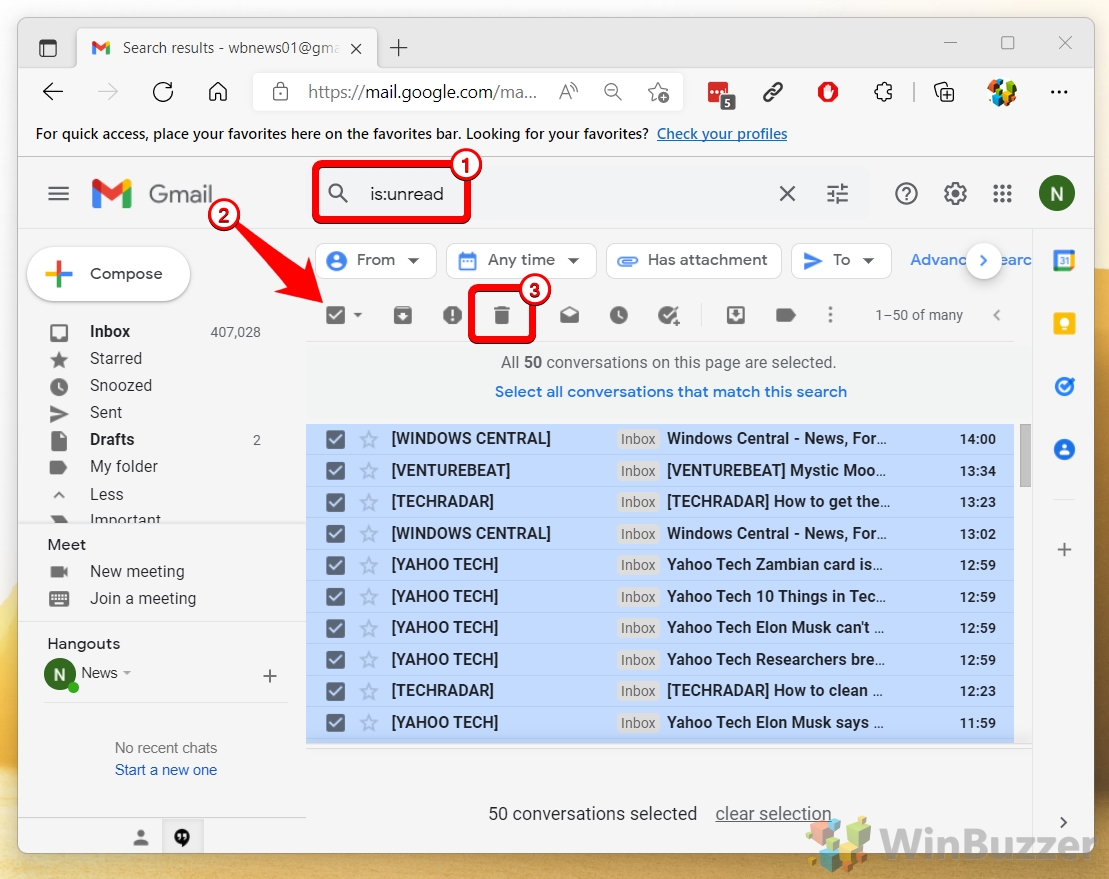
Excluir todos os e-mails usando uma pesquisa
Como o método anterior, podemos usar a caixa de pesquisa para excluir e-mails em massa no Gmail. Saber o que digitar é o truque neste caso. Os comandos mais comuns são os seguintes:
Você pode pesquisar apenas sua caixa de entrada usando marcadores, como “label:inbox“, que fornece acesso a todos os seus e-mails em um marcador.
Para: permite que você procure todos os e-mails endereçados a um indivíduo específico.
Todos os e-mails com a linha de assunto”De:”são desse indivíduo.
Digite”label:
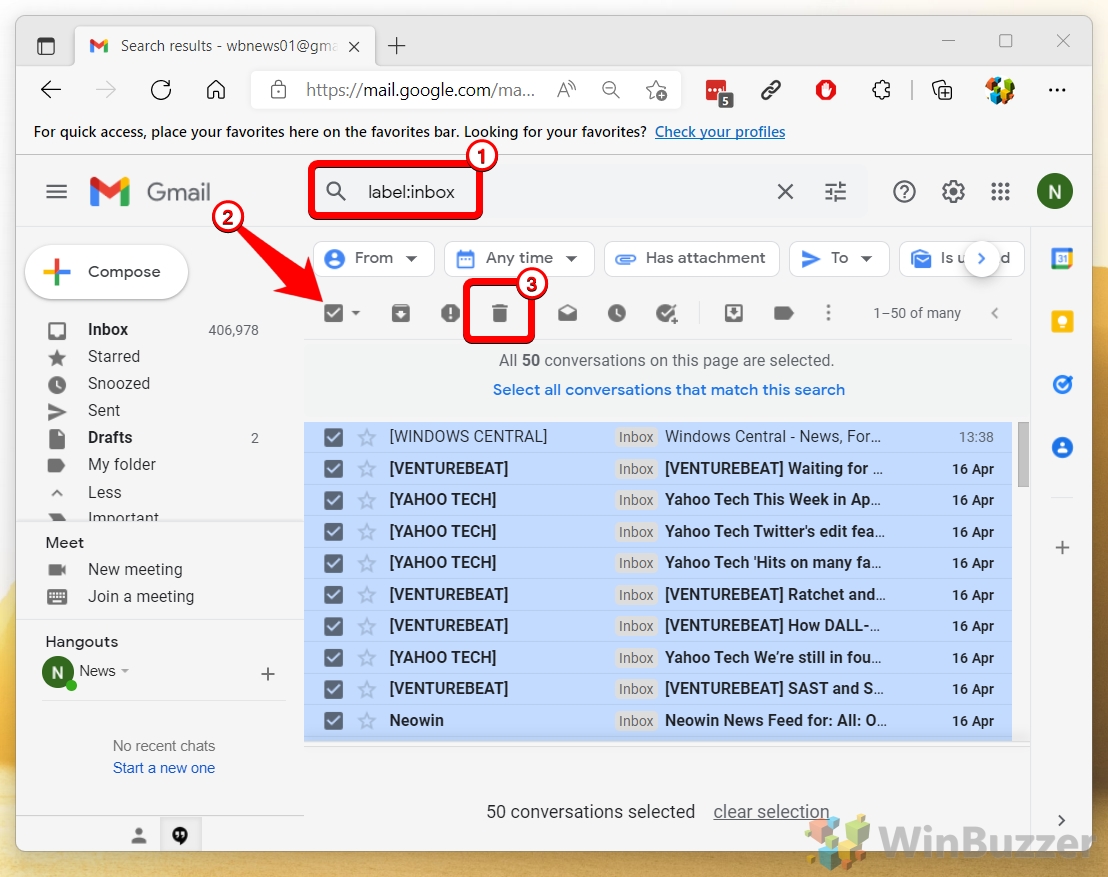 Digite”para:
Digite”para:
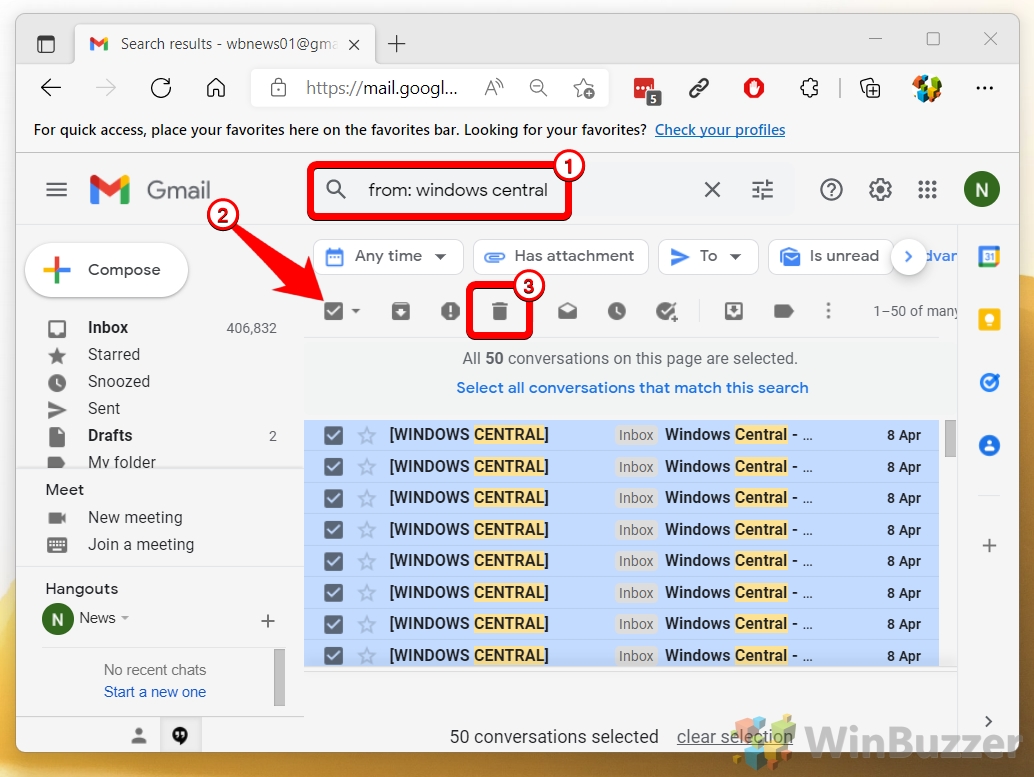 Encadear várias solicitações, digite solicitações diferentes conforme mostrado, marque a”Caixa de seleção”e clique no ícone”Excluir”
Encadear várias solicitações, digite solicitações diferentes conforme mostrado, marque a”Caixa de seleção”e clique no ícone”Excluir”
Especificamente para este guia, digitamos”label:inbox is:unread from:Windows Central“. Assim, o Gmail encontrou cada e-mail do Windows Central no rótulo da caixa de entrada e não foi lido.
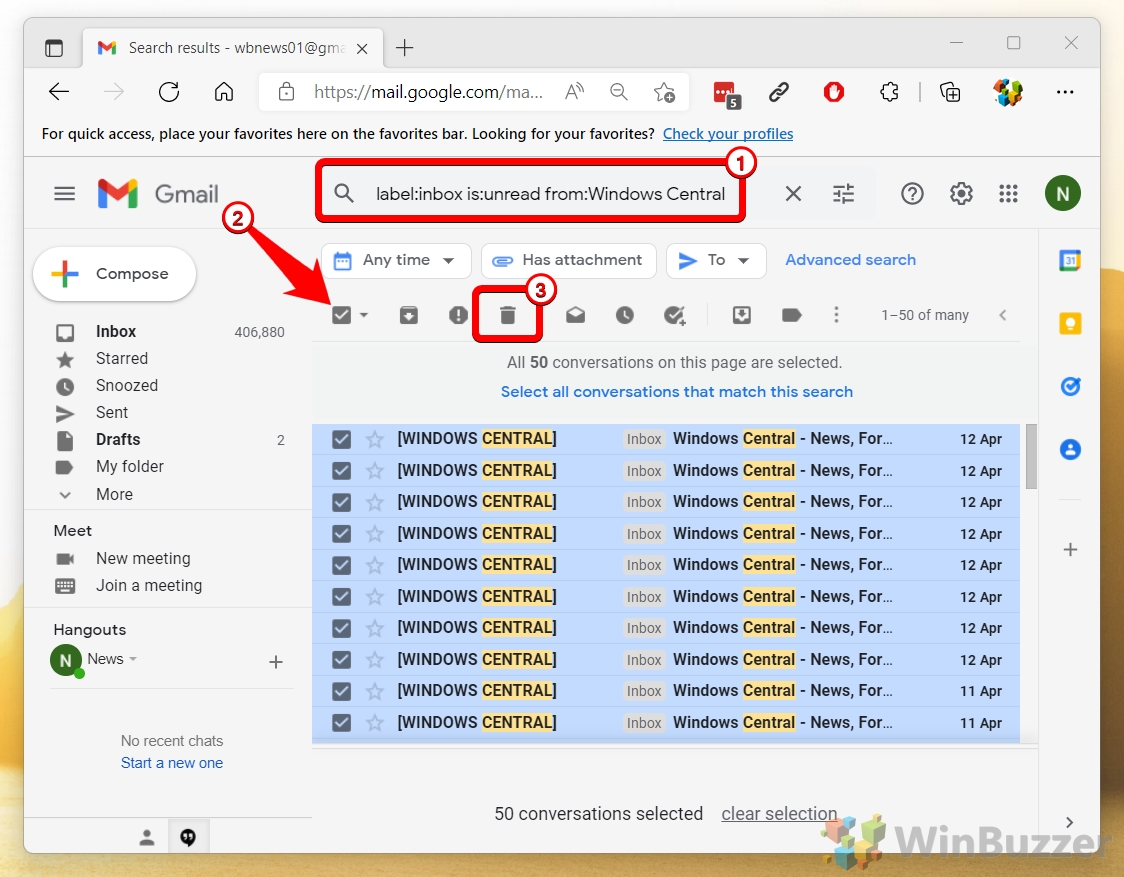 Selecione a opção de pesquisa avançada clicando no ícone ao lado da barra de pesquisa
Selecione a opção de pesquisa avançada clicando no ícone ao lado da barra de pesquisa
Clicar na opção de pesquisa avançada abrirá a interface do usuário, onde você pode pesquisar extensivamente e encontrar diferentes e-mails de acordo com suas necessidades.
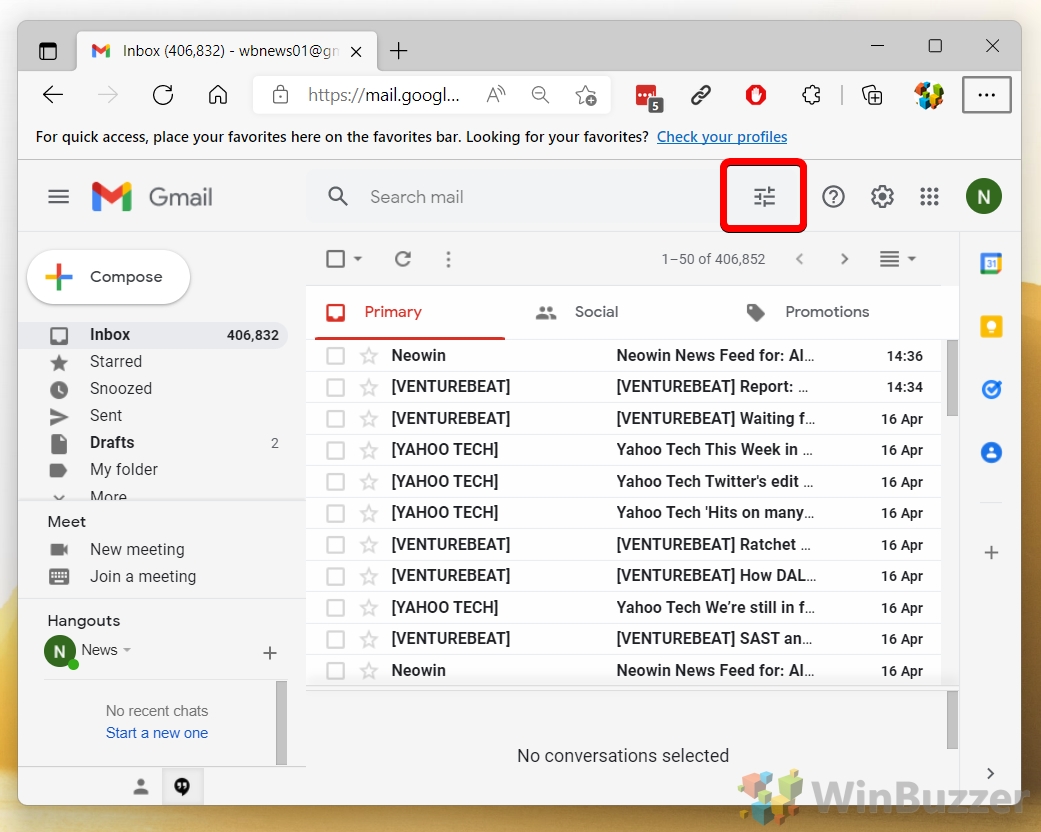 Preencha os campos de acordo com sua necessidade e clique em”Pesquisar”
Preencha os campos de acordo com sua necessidade e clique em”Pesquisar”
Se você preferir evitar usar a caixa de pesquisa manualmente, o Gmail oferece a opção de pesquisa avançada.
Você c selecione qualquer palavra específica e procure-a dentro dos e-mails. Você também pode mencionar qualquer palavra que não deveria estar em sua pesquisa. Especifique tamanhos e datas diferentes e muito mais.
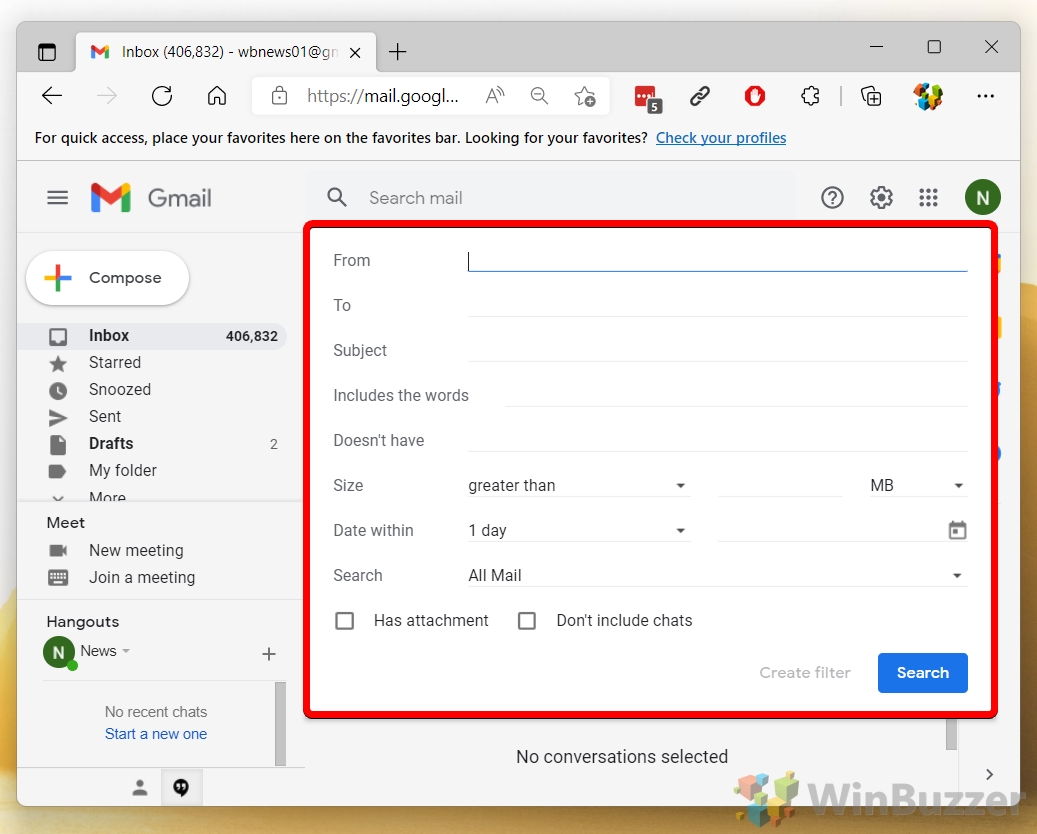
As assinaturas de e-mail ajudam você a se despedir profissionalmente e incluem informações complementares importantes, como seu número de telefone, site e cargo. Em nosso outro guia, mostramos como adicionar uma assinatura no Gmail para que você possa aproveitar esses benefícios.